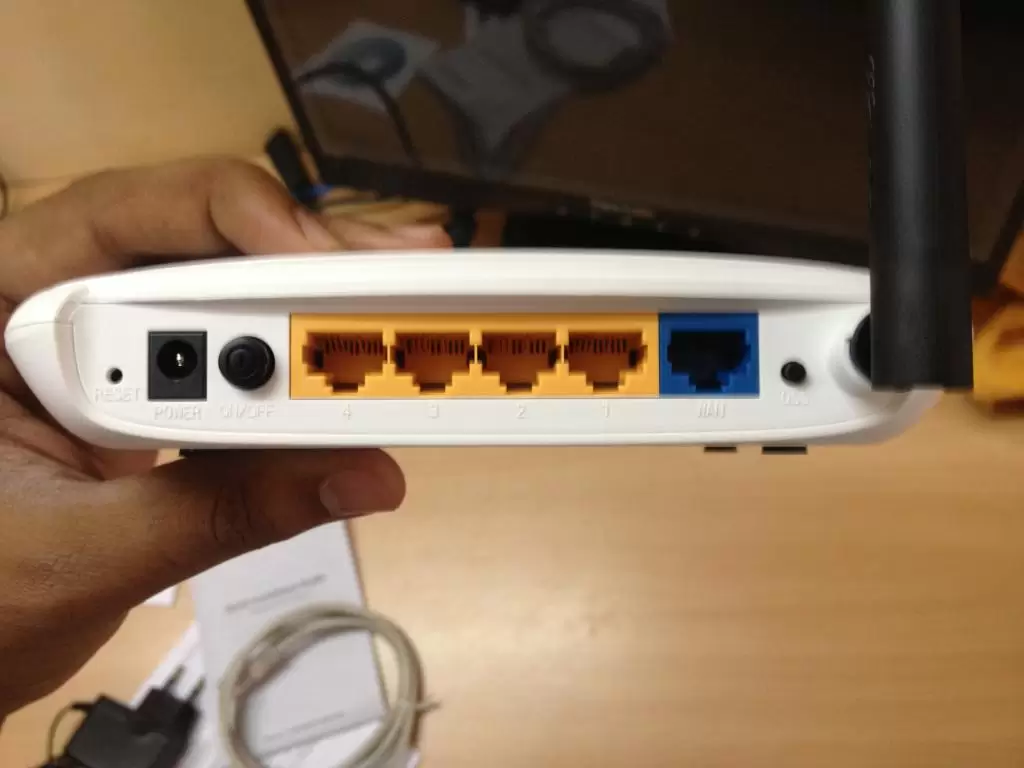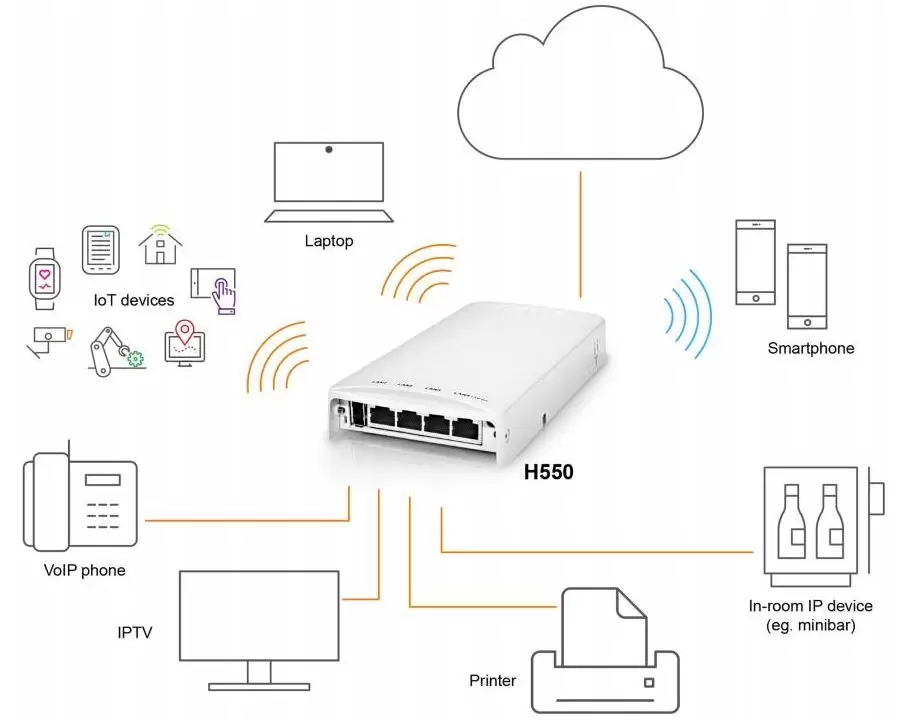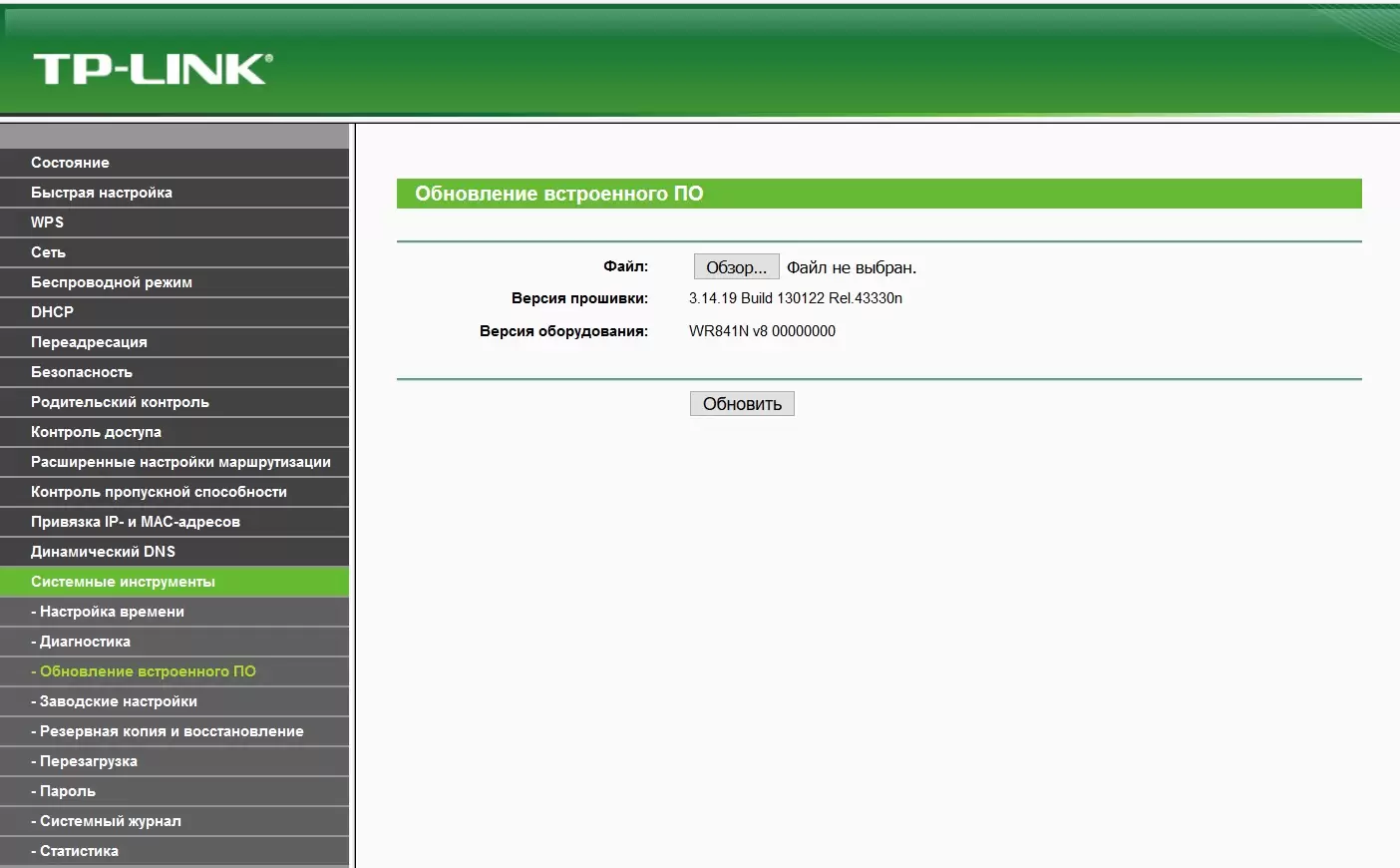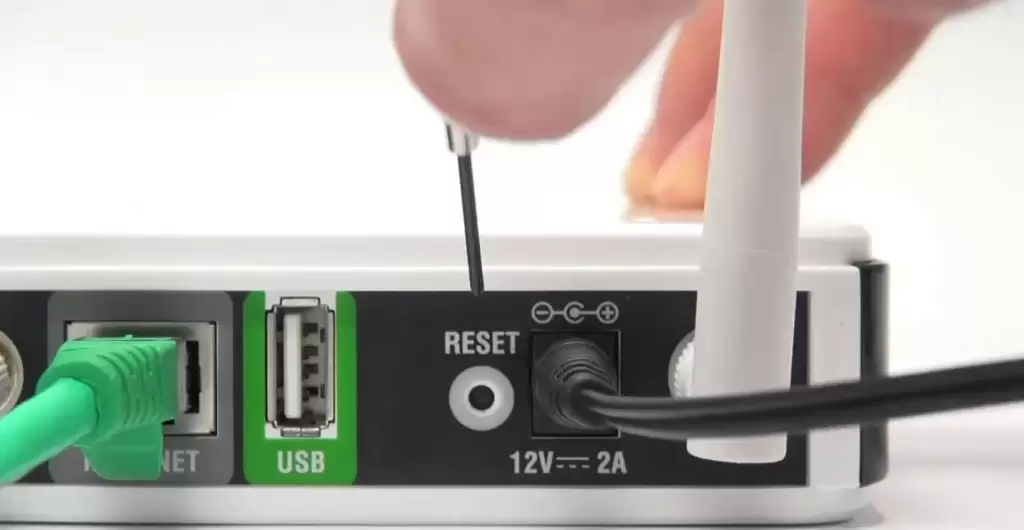На чтение 6 мин Просмотров 67.6к. Опубликовано
Обновлено
Смена провайдера — головная боль для любого начинающего пользователя WiFi роутера. Равно как и замена старого маршрутизатора на более новую функциональную модель TP-Link, Asus, Zyxel, Keenetic, D-Link и т.д.. Однако, в реальности поменять роутер ТП-Линк или любой другой достаточно легко самому. Равно как и сменить провайдера. Что нужно знать, чтобы не потерять настройки при установке нового оборудования? И нужно ли говорить провайдеру о том, что меняешь роутер? Об этом поговорим в данной статье.
Сколько служит wifi маршрутизатор и как часто его надо менять?
WiFi роутер — устройство достаточно неприхотливое. И при изначально высоком качестве производства служит довольно долго. Например, у меня до сих пор лежит маршрутизатор 2011 года выпуска и вполне мог бы продолжать трудиться, если бы не сломался из-за скачка напряжения в розетке. Но есть одно но.
Поскольку технологии с каждым годом совершенствуются, любая электроника со временем устаревает. Приведу простой пример. 10 лет назад на заре зарождения WiFi все сетевое оборудование работало в диапазоне частот 2.4 ГГц.
Когда беспроводные устройства в большом количестве появились в каждом доме, эфир стал настолько засорен, что сегодня нормально пользоваться интернетом в многоквартирном доме на 2.4 GHz просто невозможно.
Соответственно появился новый рабочий диапазон 5 ГГц, с которым старые роутеры и беспроводные адаптеры не работают. Что делать? Если вас устраивает низкая скорость — ничего, пользуйтесь дальше. Если же вы хотите постоянно поддерживать высокую скорость и стабильность сети, смотреть видео в высоком качестве, играть в современные игры, то из года в годе требование к оборудованию возрастают. А значит нужно периодически менять все оборудование. Благо, не так часто — раз 5-7 лет будет достаточно.
Когда нужно менять старый роутер на новый и как часто?
Как понять, что стоит поменять свой старый роутер на новый? И нужно ли вообще его менять, если WiFi исправно работает?
- Первую причину я уже назвал выше — появление новых технологий требует обновления устройств.
- Вторая частично вытекает из первой — это увеличение скорости и пропускной способности. Если поменять младшую модель на более продвинутую из линейки одного и того же производителя, то вы получите прирост в мощности, площади покрытия сигнала и сможете подключить большее количество гаджетов.
- То же самое касается и дополнительных функций. Если вы взяли изначально самый простой роутер, чтобы попробовать, как работает WiFi, то впоследствии захочется расширить его возможности, подключить внешний диск или принтер и т.д. Для этого нужно поменять его на более навороченную модификацию.
- Отсутствие обновлений программного обеспечения также может стать причиной замены wifi роутера. Производители не слишком стараются поддерживать актуальности старых устройств. Обычный цикл получения свежих прошивок — около 2 лет. После чего вы уже не сможете получить на свой роутер новых современных фишек. Например, работы с мобильным приложением или поддержка удаленного доступа к домашней сети через интернет.
Если меняешь старый роутер на новый, нужно ли говорить провайдеру Ростелеком, Дом.Ру, МГТС, Билайн?
Однозначный ответ на вопрос, есть ли необходимость сообщать своему провайдеру при смене старого маршрутизатора на новый, — НЕТ, не нужно.
Сегодня большинство крупных провайдеров интернета придерживаются такой схемы оказания услуг, при которой помимо кабеля в квартиру клиенту предлагается бесплатно или в аренду брендированный wifi роутер. Например, так делает Ростелеком, Дом.Ру, МГТС, Билайн или другой. При этом модели этих маршрутизаторов не обновляются годами, а значит высока вероятность, что вы получите не самое современное устройство, которое подойдет лишь самым непритязательным к скорости wifi и качеству связи пользователям.
Однако, через некоторое время наступает озарение в том, что нужно приобретать более мощный и функциональный маршрутизатор. В связи с чем возникает справедливый вопрос — нужно ли говорить провайдеру о том, что вы меняете его роутер на свой?
Еще несколько лет назад на заре эпохи WiFi провайдеры очень негативно относились к установке роутера в принципе. Еще бы, так у вас был подключен только один ПК, а по вай-фай можно вывести в интернет сразу все ноутбуки и смартфоны. И ничего не платить дополнительно. Поэтому в 99% случаев при подключении интернета выполнялась привязка MAC адреса компьютера к вашему личному кабинету.
И чтобы поменять его, приходилось звонить в поддержку и говорить провайдеру о том, что у вас поменялся компьютер. Про установку роутера же вообще лучше было не говорить. Сегодня вопроса о запрете смены роутера уже не стоит, однако многие провайдеры по-прежнему привязывают MAC адрес устройств.
Как поменять самому старый роутер провайдера на новый TP-Link и не только
Но разработчики сетевого оборудования предусмотрели подобные возможные проблемы.
А дело все в том, что в каждой модели имеется такая функция, как клонирование MAC адреса. Очень подробно для моделей разных брендов я рассматривал эту тему в отдельной статье. Эта настройка работает на TP-Link, Zyxel, Keenetic, Asia, Tenda, Netis, D-link и т.д.
Если говорить кратко, то для ее активации необходимо войти в настройки роутера именно с того ПК или ноутбука, к которому изначально был подсоединен кабель от провайдера, и включить функцию копирования MAC адреса с компьютера на маршрутизатор.
Далее нужно сохранить настройки и перезагрузить роутер. После чего интернет начнет работать, как прежде, а оборудование провайдера вообще не заметит никакой разницы. Единственное, что нужно будет знать, это тип подключения к интернету и данные для доступа, которые нужно будет ввести в конфигурациях системы. Их можно переписать со старого роутера или узнать у самого оператора.
Что нужно знать при смене провайдера в квартире?
Не менее волнительный вопрос при смене провайдера. Вроде бы, вы когда-то все настроили и забыли, сейчас интернет и беспроводная сеть прекрасно работают — а что будет после переподключения роутера Tp-Link к новому оператору?
Здесь беспокоиться также не о чем. Начнем с того, что настройки wifi сети никуда не денутся. Они с интернетом никак не связаны и беспроводной сигнал будет продолжать работать с теми же параметрами, как и раньше.
Даже без интернета вы сможете перекидывать файлы с одного компьютера на другой по локальной сети или транслировать картинку ноутбука на телевизор.
А вот что понадобится поменять, так это настройки интернета.
Для этого вам необходимо узнать у своего нового провайдера тип подключения и данные для авторизации.
- Для DHCP или Динамического IP — ничего указывать не нужно
- Для Статического IP — IP адрес, маску, шлюз и DNS серверы
- Для PPPoE — логин и пароль
- Для L2TP/PPTP — логин, пароль и адрес сервера
После того, как вы узнали эти параметры, просто заходим в настройки интернета в панели управления роутером, выбираем свой тип и вводим предоставленные данные.
Сама же замена провайдера происходит вообще без вашего участия. Специалисты выполняют все манипуляции с кабелем, который заведен в вашу квартиру непосредственно в щитке в холле или подъезде. Он отключается от оборудования старого оператора и подсоединяется к новому — и все. Вы этого даже не заметите.
Более подробные инструкции по детальной настройке той или иной модели роутера при его первичном подключении или замене вы найдете на страницах нашего сайта!
Актуальные предложения:

Задать вопрос
- 10 лет занимается подключением и настройкой беспроводных систем
- Выпускник образовательного центра при МГТУ им. Баумана по специальностям «Сетевые операционные системы Wi-Fi», «Техническое обслуживание компьютеров», «IP-видеонаблюдение»
- Автор видеокурса «Все секреты Wi-Fi»
Для раздачи интернета по дому используют разные модели Wi-Fi маршрутизаторов, принимающих сигнал и передающих на другие устройства. При возникновении проблем с работой оборудования или по другим причинам может возникнуть необходимость замены аппарата. Владельцу важно знать, как правильно поменять роутер на другой и подключить, чтобы не возникло проблем с приемом и передачей сигнала.
Замена роутера на новый. Как самостоятельно поменять прибор на другой?
Замена старого роутера может быть вызвана такими причинами:
- поломкой прежнего аппарата – в этом случае можно купить такой же аппарат, если его характеристики устраивали владельца; если нужна другая модель, рассчитанная на большую скорость, радиус покрытия, одновременное подключение нескольких потребляющих приборов, потребуется подбирать другое устройство;
- параметры старого прибора устарели – если оборудование покупали пять лет назад или ранее, не удивительно, что текущих функций и возможностей уже недостаточно, и требуется обновить девайс;
- установленный ранее аппарат перестал справляться с возросшим объемом задач – актуально, если пользователь увеличил количество подключенных устройств.
Решение проблемы – покупка другого прибора. Но владельцу нужно знать, как самому правильно поменять роутер, чтобы оборудование работал с заданными характеристиками.
Выбор нового роутера? Правила
Новый роутер подбирают, с учетом следующих факторов:
- типа интернетного подключения – сигнал может переходить к устройству по сетевому кабелю, с использованием специальных разъемов при штекерах с защелками, или телефонным проводом, при подключении к USB-порту; технологию определяет провайдер; если владелец не может сам идентифицировать тип подключения, можно позвонить в компанию, чтобы получить необходимую справочную информацию;
- скорости интернета – сравнивают этот показатель прибора с характеристиками поступающего сигнала по предусмотренному тарифу; если аппарат не обеспечивает достаточных параметров, пользователь не получит услуги должного качества из-за несовершенства маршрутизатора; нужно рассчитывать на перспективу, покупая оборудование с запасом по скорости передачи данных, чтобы при переходе на новый тарифный план не пришлось еще раз менять устройство;
- площади дома – для небольших квартир не нужен аппарат с большим радиусом покрытия, что позволит сэкономить на стоимости маршрутизатора;
- количества одновременно подключаемых устройств – модели позволяют подсоединять разное число приборов, без потери качества раздаваемого сигнала.
При выборе сравнивают все перечисленные особенности. Технические характеристики оборудования указаны в сопровождающей продукцию от изготовителя паспортной документации. Можно получить консультацию у сотрудника торгового центра, представителей провайдера.
Нужно уточнить в магазине возможность сдачи или обмена товара, если модель не подойдет по характеристикам. Это сохранит деньги и позволит купить другой аппарат, если пользователь неправильно подобрал нужную модификацию маршрутизатора.
Как подключить и настроить новый роутер вместо старого
После покупки, оборудование нужно подключить и настроить. Краткая пошаговая инструкция по данным операциям:
- до отключения старого аппарата, уточняют используемый провайдером тип подключения – переходят в настройки, к разделу WAN (для русскоязычного интерфейса – интернет), переписав представленные данные; пароль для входа можно увидеть на маркировке прибора или узнать у провайдера;
- отключают прежний аппарат, устанавливают и подсоединяют новый, вставляя в разъем кабель интернета и подключая питание; порт для включения подводящего кабеля можно определить по цвету, отличающемуся от оформления других разъемов или отмеченному отдельной надписью;
- подключив к установленному маршрутизатору проводом или беспроводным способом ноутбук или стационарный компьютер, открывают браузер, набирают в адресной строке 192.168.1.1 либо другую комбинацию, предусмотренную настройками нового роутера;
- в поле открывшегося запроса вводят логин и пароль, указанные на наклейке маршрутизатора;
- задают требуемые характеристики в разделе настроек подключения, согласно прежним данным, списанным со старого прибора;
- настраивают параметры сигнала; при смене аппарата, иногда возможны проблемы при сохранении старого пароля для подключения к сети, поэтому лучше изменить прежние данные при настройке Wi-Fi.
Для моделей, функционально рассчитанных на работу с двумя провайдерами одновременно, сеть настраивают отдельно для каждой компании.
На что обратить внимание при выборе нового роутера
Перед тем, как поменять старый роутер на другой, при покупке аппарата, важно учитывать применяемые технологии, чтобы получить наилучший результат. Мобильные гаджеты поддерживают семейство протоколов 802.11 с различным буквенным обозначением, указывающим на характеристики соответствующего стандарта.
В числе проверенных стандартов маркировка содержит индексы a, b или g. Для аппаратов нового поколения, поддерживающих большую скорость, применяют стандарты n или ac. Такие устройства работают по технологии MIMO, предусматривающей передачу антенной информации по нескольким каналам одновременно, с соответствующим возрастанием производительности.
Перед покупкой таких дорогих маршрутизаторов, необходимо проверить совместимость принимающего оборудование с указанными требованиями. В противном случае возможности новых приборов останутся невостребованными, ввиду несовершенства подключаемых гаджетов.
Функции некоторых устройств включают гостевую раздачу сигнала, не сообщая пароль входа в сеть дополнительным пользователям. Также проверяют наличие следующих возможностей:
- настройки гостевой сети при показателях частоты 2,4 либо 5 ГГц;
- изоляции гостевых девайсов от остального оборудования, подключенного к сети;
- ограничения числа гостей либо канала, по которому производят подключение.
Изготовители комплектуют маршрутизаторы микросхемами от разных компаний, при различных характеристиках, влияющих на мощность сигнала. Беспроводной способ передачи снижает скорость интернета, что особенно проявляется при параметрах сети свыше 50 МБ/с.
Если возникли проблемы при смене роутера
Проблемы с работой нового оборудования могут быть обусловлены такими причинами:
- неправильной настройкой сетевого подсоединения, иногда нарушение характеристик может вызвать сбой операционной системы;
- сбросом драйвера на сетевой карте – потребуется обновить программное обеспечение;
- отключенной сетевой картой через BIOS.
Решить возникающие вопросы можно, проверив характеристики работы оборудования и изменив необходимые настройки, при разной сложности, в зависимости от серьезности проблемы. Не помешает изучить инструкцию подключаемого устройства.
Сколько служит Wi-Fi маршрутизатор
Необходимо отличать гарантийный и нормативный сроки. Первый определяет временной период, в течение которого изготовитель гарантирует исправную работу устройства, с бесплатной заменой или ремонтом аппарата. Этот срок обычно составляет 3 года для маршрутизаторов ASUS, до 4 – у TP-Link.
Фактически оборудование работает дольше, в среднем от 6 до 8 лет, в зависимости от качества изготовления и нагрузок при эксплуатации.
Если меняешь старый роутер на новый, нужно ли говорить провайдеру Ростелеком, Дом.Ру, МГТС, Билайн?
Если у вас интернет в московской области, пользователь не обязан уведомлять Ростелеком, Билайн или другого провайдера о смене маршрутизатора. Многие компании при подключении выдают клиентам фирменные аппараты, которые служат длительный период, и владельцу приходится самому менять устройство.
Но перед установкой нового аппарата, нужно уточнить особенности присвоения МАС-адреса, для правильного подключения. Провайдер может помочь с настройкой обновленного оборудования в удаленном режиме.
Характеристики маршрутизатора – определяющий фактор, влияющий на качество сигнала, раздаваемого по беспроводной или проводной сети. Поэтому необходимо знать правила подключения нового устройства, чтобы полноценно использовать возможности предложенного провайдером
Подключение нового роутера взамен старого
Сергей Ефимов
19 октября, 2021
Работа из дома становится все более и более распространенной, но медленное соединение или его сбой отрицательно сказываются на производительности. Замена роутера может помочь изменить ситуацию. Но как поменять роутер на другой и подключить самому? Об этом подробно будет рассказано далее.
Сроки службы роутера и как часто его нужно менять
Официальные рекомендации основных производителей маршрутизаторов — от 6 до 8 лет. Но это достаточно расплывчатый ответ, а в некоторых случаях он даже неверен. Все зависит от качества сборки и материалов, из которых изготовлен роутер. Также следует учитывать нагрузку.
А еще нельзя забывать про такой факт, как моральное старение устройства и тех технологий, которые были использованы при производстве.
Многие также путают гарантию с долговечностью, но это совсем другой параметр. На данный момент у ASUS 3 года гарантии, а у TP-Link — 4. Но гарантия не имеет ничего общего со сроком службы.
Другое дело, что со временем сам роутер устаревает, меняются и возникают новые технологии. Например, 8 лет назад большой популярностью пользовались Wi-Fi маршрутизаторы 4-го поколения с поддержкой 2,4 ГГц и 802.11n. Проблема с этой частотой в том, что у нее небольшое количество каналов.
Можно посоветовать следующее — если при использовании Wi-Fi у пользователя что-то не работает, зависает или перегревается, то подключение нового роутера взамен старого будет правильным решением.
Правила выбора нового маршрутизатора
Первое, что нужно сделать, перед тем как поменять роутер, это учесть различные технологии для получения наилучшего результата. Мобильные устройства, поддерживающие Wi-Fi, соответствуют семейству протоколов 802.11. Это семейство включает проверенные стандарты 802.11a, 802.11b и 802.11g, а новые устройства Wi-Fi поддерживают намного более быстрые стандарты 802.11n и 802.11ac.
Последние два, 802.11n и 802.11ac, содержат технологию MIMO, которая использует антенны для отправки нескольких потоков беспроводных данных для повышения производительности.
Технология MIMO позволяет маршрутизаторам осуществлять широковещательную передачу на несколько устройств одновременно, а не последовательно, что значительно ускоряет работу сетей.
Теоретически устройства 802.11n могут предлагать до четырех отдельных каналов, а 802.11ac поддерживает до восьми.
Но прежде чем покупать один из этих дорогих роутеров, нужно знать, что для использования такой скорости беспроводной связи устройства должны поддерживать ту же технологию. К сожалению, большинство из них, включая смартфоны и планшеты, поддерживают только один или два канала и не смогут в полной мере использовать эти типы маршрутизаторов.
То же самое и с MU-MIMO, поскольку существует всего несколько мобильных устройств, поддерживающих эту технологию.
В некоторых случаях имеет смысл купить более доступный маршрутизатор Wi-Fi, который обеспечивает оптимальную производительность с существующими устройствами, а затем приобрести более продвинутый при обновлении до мобильных устройств с поддержкой MIMO.
Любой маршрутизатор Wi-Fi должен поддерживать двухдиапазонную беспроводную технологию, что делает его совместимым со старыми устройствами с частотой 2,4 ГГц, а также с любыми устройствами, использующими диапазон 5 ГГц, которые менее подвержены помехам.
Если пользователь не планирует использовать дюжину или более устройств с частотой 5 ГГц одновременно, трехдиапазонный маршрутизатор следующего поколения, вероятно, не стоит того.
Большинство современных мобильных устройств могут использовать только один диапазон одновременно, поэтому может быть лучше купить второй маршрутизатор или внедрить корпоративную систему Wi-Fi, чтобы улучшить поддержку большого количества устройств.
Производители некоторых маршрутизаторов объединяют максимальные теоретические скорости двух или трех диапазонов, поддерживаемых их продуктами, для получения вводящих в заблуждение показателей производительности, таких как AC1200, AC1750 и AC3200. Например, маршрутизатор, предлагающий AC1750, на самом деле поддерживает только 450 Мбит/с на частоте 2,5 ГГц и 1300 Мбит/с на 5 ГГц (450 + 1300 = 1750). Возможно, пользователь никогда не сможет получить 1750 Мбит/с в одном потоке от маршрутизатора.
Вопрос того, как заменить роутер и какое устройство выбрать — это больше, чем просто оценка производительности. Хороший пользовательский интерфейс, который легко настраивается, может быть очень важным моментом.
Например, очень удобными могут быть функции, позволяющие делиться доступом с друзьями или семьей без необходимости раскрывать пароль безопасности. Также можно проверить, есть ли возможность:
- настроить свою гостевую сеть на полосу частот 2,4 ГГц или 5 ГГц;
- изолировать гостевые устройства от остальных гаджетов в той же сети;
- ограничить количество гостей или полосу пропускания, которую они могут использовать.
Параметры качества обслуживания (QoS), которые позволяют определять приоритеты чувствительных к задержкам приложений, таких как вызовы VoIP или потоковая передача мультимедиа, могут быть очень важны в домашних условиях или в небольшом офисе. Они помогают гарантировать, что маршрутизатор знает, как расставлять приоритеты для определенных типов трафика при нагрузке на сеть.
Маршрутизаторы содержат наборы микросхем от разных производителей, а технические характеристики оборудования могут значительно различаться и существенно влиять на скорость интернета. Это наиболее заметно для пользователей со скоростью широкополосного доступа выше 50 Мбит/с. Есть сайты, которые предлагают тестирование Wi-Fi с информацией об аппаратных ограничениях.
К сожалению, даже самые быстрые маршрутизаторы, используемые в оптимальных условиях, не могут сравниться со скоростью проводных гигабитных соединений.
Несмотря на непреодолимое стремление к миру беспроводной связи, по-прежнему имеет смысл подключать определенные устройства к интернету через кабели, например устройства NAS и ПК.
Перед тем, как подключить новый роутер вместо старого, нужно иметь в виду, что многие маршрутизаторы имеют один или два порта USB, которые можно использовать для подсоединения принтеров или накопителей. В новых роутерах вряд ли будут использоваться системы до USB 3.0.
Другая возможность — это устройство с двумя WAN, которое позволит использовать подключения к интернету от разных провайдеров в качестве способа обеспечения бесперебойного доступа к сети.
Маршрутизатор должен находиться высоко и по центру квартиры, вдали от всего, что может вызвать искажения сигнала. Иногда потребуется перенести устройство в другое место.
Нужно ли сообщать провайдеру о смене роутера
Нет, в уведомлении поставщика нет необходимости. Сегодня большинство крупных интернет-провайдеров придерживаются такой схемы обслуживания, при которой помимо кабеля в квартиру клиентам предоставляется бесплатный или арендованный фирменный Wi-Fi роутер. Это пример того, что делают Ростелеком, МГТС, Билайн или другие.
При этом модели этих роутеров не обновлялись уже много лет, а это значит, что высока вероятность, что устанавливать будут не самое современное устройство. Но перед тем, как подключить новый роутер вместо старого к интернету, лучше выяснить у провайдера особенности предоставления MAC-адреса.
Подключение нового роутера вместо старого и его настройка
У пользователя может возникнуть вопрос, нужно ли настраивать роутер при смене роутера. Установка и настройка очень просты.
Инструкция:
- Отключить старый маршрутизатор и подключить новое устройство. Кабель поставщика интернет подключается к порту WAN. Обычно он подписан или помечен другим цветом.
- Подключиться к новому роутеру с того устройства, с которого нужно его настраивать. Это можно сделать с помощью кабеля от компьютера или через Wi-Fi. Сетевое имя и пароль производителя отображаются на коробке роутера.
- На устройстве, подключенном к новому маршрутизатору, запустить браузер и войти в веб-интерфейс (страницу настроек) по адресу, также указанному на наклейке на коробке маршрутизатора. Обычно это IP-адрес или обычный адрес (имя хоста).
- Если будет предложено ввести имя пользователя и пароль, нужно указать заводские (поскольку маршрутизатор новый). Они также должны быть указаны на наклейке. Некоторые модели предлагают установить пароль администратора при первом входе в веб-интерфейс. Или откроется страница с настройками и пароль при желании можно ввести в соответствующий раздел. Не путать с паролем Wi-Fi.
- Необходимо указать параметры подключения к интернету. Обычно в «Интернет» или «WAN». Если маршрутизатор не может подключиться к интернету, нужно позвонить в службу поддержки оператора связи, чтобы уточнить все настройки.
- Настроить сеть Wi-Fi. Это можно сделать в соответствующей части веб-интерфейса.
Если возникли проблемы при смене роутера
Для начала нужно разобрать основные причины отсутствия подключения, но в первую очередь необходимо проверить надежность соединения сетевого кабеля к компьютеру и к роутеру.
Возможные причины:
- Настройки сетевого подключения. Они могут быть неверными, сбиться из-за проблем с ОС, не соответствовать настройкам нового поставщика.
- Драйвер сетевой карты. Неправильные или поврежденные драйверы могут привести к невозможности подключения к сети.
- Сетевая карта может быть отключена в настройках BIOS.
Есть ряд причин, по которым на ПК нет интернета, но в большинстве случаев проблема решается довольно легко. Иногда требуется всего несколько щелчков мышью, а в некоторых случаях — немного повозиться или позвонить в техподдержку провайдера.
Сегодня специалисты провайдера умеют настраивать точки доступа клиентов удаленно. Поэтому при любых проблемах достаточно позвонить в компанию и дождаться ответа оператора.
Разобравшись, как сменить роутер на другой и установить подключение, можно начать пользоваться более быстрым интернетом.
Автор
Сергей Ефимов
Дипломированный специалист по безопасности компьютерных сетей. Навыки маршрутизации, создание сложных схем покрытия сетью, в том числе бесшовный Wi-Fi.
Смена роутера – обычное явление для тех, кто пользуется интернетом дома. Но многие задаются вопросом: нужно ли связываться с провайдером и уведомлять их о смене оборудования? Рассмотрим этот вопрос подробнее.
Во-первых, следует уточнить, что роутер – это устройство внутри дома, которое подключается к интернету через провайдера. При этом провайдер знаком только с тем роутером, который был подключен в момент оформления договора на предоставление интернета. Таким образом, смена роутера с точки зрения провайдера – не столь существенное событие.
Однако, если вы хотите, чтобы провайдер помог вам настраивать новый роутер или проверить, правильно ли все подключено, то в этом случае можно связаться с представителями компании. Обычно на сайте провайдера есть страница «помощь», где указаны телефоны техподдержки или онлайн-чат. Вы можете задать им все интересующие вопросы и получить помощь в настройке.
Таким образом, нужно ли связываться с провайдером при смене роутера – решать вам. Но помощь компании всегда пригодится в случае возникновения проблем с подключением. Или вы можете самостоятельно настроить новый роутер, используя инструкцию, которая поставляется вместе с устройством. Главное, не забывайте, что роутер – это ключевой элемент вашей домашней сети, поэтому следует обращать внимание на качество и производительность данного оборудования.
Содержание
- Как правильно подключить новый роутер вместо старого
- Шаг 1: Отключить старый роутер
- Шаг 2: Подключить новый роутер
- Шаг 3: Настроить новый роутер
- Шаг 4: Проверить подключение
- Что делать при покупке нового роутера
- 1. Проверить совместимость
- 2. Настроить роутер
- 3. Обновить прошивку
- 4. Проверить скорость соединения
- 5. Связаться с провайдером
- Можно ли подключить роутер к другому провайдеру
- Как подключить интернет на новый роутер
- Шаг 1: Сброс роутера
- Шаг 2: Подключение кабелей
- Шаг 3: Вход в настройки роутера
- Шаг 4: Настройка соединения с интернетом
- Шаг 5: Настройка Wi-Fi
- Шаг 6: Сохранение настроек
- Нужно ли прошивать новый роутер
- Что такое прошивка роутера?
- Нужно ли прошивать новый роутер?
- Как прошивать роутер?
- Можно ли самому настроить роутер
- Как настроить роутер при смене провайдера
- 1. Проверьте совместимость роутера с новым провайдером
- 2. Получите данные от нового провайдера
- 3. Зайдите в интерфейс управления роутером
- 4. Настройте соединение с новым провайдером
- 5. Сохраните настройки и перезагрузите роутер
- Нужно ли платить за установку роутера?
- Провайдер, который берет оплату
- Бесплатная установка роутера
- Какой срок службы у роутера
- Качество роутера
- Производитель
- Условия эксплуатации
- Нужно ли менять кабель при смене провайдера?
- Влияет ли провайдер на выбор кабеля?
- Как выбрать правильный кабель?
- Как перейти к другому провайдеру
- 1. Исследуйте рынок
- 2. Определитесь с тарифным планом
- 3. Сделайте запрос на подключение
- 4. Расторгните контракт со старым провайдером
- 5. Проверьте новое соединение
- Как понять что нужно менять роутер
- 1. Проблемы с подключением и скоростью
- 2. Устаревшая модель
- 3. Необходимость расширения домашней сети
- 4. Недостаточная защита сети
- 5. Необходимость новых функций
- Как настроить роутер после роутера?
- Шаг 1: Подключите новый роутер к модему
- Шаг 2: Настройте новый роутер
- Шаг 3: Подключите все устройства к новому роутеру
- Какие настройки роутера влияют на скорость
- 1. Канал Wi-Fi
- 2. Частота передачи данных
- 3. Качество сигнала Wi-Fi
- 4. Качество интернет-соединения
- Можно ли использовать старый роутер?
- Совместимость с интернет-провайдером
- Совместимость с новым роутером
- Можно ли настроить новый роутер через телефон
- Да, это возможно
- Однако следует иметь в виду
- Сколько по времени занимает установка роутера
- Технические аспекты:
- Операционная система:
- Опыт пользователя:
- Вывод:
- Сколько нужно времени для перезагрузки роутера
- Время перезагрузки зависит от производителя и модели роутера
- Повторные перезагрузки не всегда необходимы
- Что будет если сделать сброс настроек на роутере
- Все настройки будут удалены
- Вам потребуется повторно настроить роутер
- Вы можете потерять доступ к Интернету
- Выводы
- Как настроить новый роутер TP Link
- Шаг 1: Подключение
- Шаг 2: Вход в настройки роутера
- Шаг 3: Настройка Wi-Fi
- Шаг 4: Настройка сети
- Шаг 5: Сохранение изменений
- Резюме
- Как соединить между собой 2 роутера
- Метод 1: Настройка моста между роутерами
- Метод 2: Используйте Ethernet-кабель для соединения роутеров
- Как правильно подключить роутер к роутеру
- Шаг 1: Определите главный роутер
- Шаг 2: Подключите второй роутер к главному
- Шаг 3: Настройте второй роутер
- Шаг 4: Подключите устройства к второму роутеру
- Как подключить второй роутер через первый
- Шаг 1: Подключите первый роутер к модему
- Шаг 2: Подключите второй роутер к первому
- Шаг 3: Настройте второй роутер
- Шаг 4: Установите мост между роутерами (опционально)
- Как настроить новый роутер TP-Link
- Шаг 1: Подключение роутера
- Шаг 2: Подключение устройств
- Шаг 3: Настройка роутера
- Шаг 4: Настройка WiFi
- Нужно ли покупать новый роутер
- Состояние текущего роутера
- Требуемые характеристики
- Вывод
- Вопрос-ответ:
- При смене роутера нужно ли обязательно звонить провайдеру?
- Какие параметры роутера влияют на соединение с провайдером?
- Что делать, если после замены роутера соединение с Интернетом не устанавливается?
Как правильно подключить новый роутер вместо старого
Шаг 1: Отключить старый роутер
Перед тем, как начать установку нового роутера, нужно отключить старый. Для этого нужно вынуть кабель питания из розетки и отключить все подключенные к нему устройства.
Шаг 2: Подключить новый роутер
Подключите новый роутер к модему, используя кабель Ethernet. Проверьте, что зажглись индикаторы на новом роутере.
Шаг 3: Настроить новый роутер
Для настройки нового роутера нужно ввести данные вашего интернет-провайдера (логин и пароль) в соответствующие поля. Если данные неизвестны, можно позвонить в поддержку провайдера и получить их.
- Войдите в интерфейс настройки роутера с помощью браузера, введя IP-адрес роутера и логин/пароль по умолчанию, который указан в инструкции к устройству.
- Выберите тип подключения «PPPoE» (если используете это соединение).
- Введите данные, которые вы получили от вашего провайдера.
- Нажмите «Save» или «Apply», чтобы сохранить настройки.
Шаг 4: Проверить подключение
После того, как настройки сохранены, перезагрузите роутер. Проверьте, что все подключенные устройства получили доступ в сеть. Если какие-то устройства не могут подключиться, проверьте их настройки и перезапустите их.
Важно: Если у вас возникают проблемы с настройкой нового роутера, не стесняйтесь обращаться за помощью в техническую поддержку вашего интернет-провайдера. Они помогут вам настроить роутер правильно.
Что делать при покупке нового роутера
1. Проверить совместимость
Перед покупкой нового роутера необходимо удостовериться, что он совместим с вашим интернет-провайдером и типом подключения, который у вас есть. Это можно узнать на сайте провайдера или у службы поддержки.
2. Настроить роутер
После приобретения нового роутера необходимо настроить его. Обычно в комплекте с роутером идут инструкции, в которых описаны все настройки. Если вы не уверены в своих способностях, можно обратиться к специалистам провайдера за помощью.
3. Обновить прошивку
Не забудьте проверить, есть ли обновления для прошивки вашего нового роутера. Обновление прошивки может улучшить производительность и безопасность вашей Wi-Fi-сети. Как правило, обновление прошивки производится через веб-интерфейс роутера, который доступен по IP-адресу в сети.
4. Проверить скорость соединения
После установки нового роутера обязательно проверьте скорость вашего интернет-соединения. Если вы заметили ухудшение скорости, обратитесь к службе поддержки провайдера за помощью.
5. Связаться с провайдером
При смене роутера связаться с провайдером не обязательно, но если у вас возникли какие-то проблемы, которые вы не можете решить самостоятельно, то лучше обратиться за помощью.
Можно ли подключить роутер к другому провайдеру
Да, подключение роутера от другого провайдера возможно. Необходимо учитывать, что у разных провайдеров разные настройки и параметры, поэтому могут возникать сложности при подключении. Также, перед покупкой роутера, нужно узнать совместимость устройства с провайдером, изучить инструкцию и настройки.
В некоторых случаях установка роутера требует специальной настройки, таких как ввод логина и пароля от провайдера, изменение настроек IP адреса и сервера, настройка маршрутизатора и т.д. Эти параметры могут отличаться у разных провайдеров, поэтому перед установкой, стоит связаться со службой поддержки провайдера и уточнить настройки.
Также, при использовании роутера от другого провайдера может возникнуть проблема совместимости, из-за которой возможны проблемы с интернетом и скоростью. Поэтому, перед покупкой роутера следует проверить совместимость устройства с провайдером и узнать мнение специалистов о данном роутере.
- Перед подключением роутера необходимо изучить инструкцию и настройки устройства
- Совместимость роутера с провайдером следует уточнить у специалистов
- Установка роутера требует специальной настройки, которые могут отличаться у разных провайдеров
- Использование роутера от другого провайдера может привести к проблемам совместимости и снижению скорости интернета
Как подключить интернет на новый роутер
Шаг 1: Сброс роутера
Перед началом настройки нового роутера необходимо сбросить настройки старого роутера, если вы не меняли пароли от администратора или другие важные настройки. Обычно кнопка сброса находится на задней панели устройства и ее нужно зажать несколько секунд.
Шаг 2: Подключение кабелей
Далее необходимо подключить новый роутер к модему интернет-провайдера с помощью провода Ethernet. На задней панели модема и роутера есть разъемы для этого кабеля. Также необходимо подключить роутер к источнику питания.
Шаг 3: Вход в настройки роутера
Подключите устройство к роутеру через Wi-Fi или кабель Ethernet, затем введите в адресной строке браузера адрес 192.168.0.1 или 192.168.1.1 (зависит от модели роутера) и нажмите Enter. Введите логин и пароль от администратора роутера (обычно они указаны на наклейке на корпусе).
Шаг 4: Настройка соединения с интернетом
Перейдите в раздел настройки WAN, выберите тип соединения – PPPoE, DHCP или Static IP (в зависимости от способа подключения к интернету) и введите доступные данные для подключения (логин, пароль, IP-адрес и т.д.). Если вы не знаете эти данные, свяжитесь с вашим интернет-провайдером.
Шаг 5: Настройка Wi-Fi
Перейдите в раздел настройки Wi-Fi и задайте свои собственные параметры сети Wi-Fi: SSID и пароль для подключения. Придумайте надежный пароль, чтобы ваши устройства были защищены от несанкционированного доступа.
Шаг 6: Сохранение настроек
После завершения настройки сохраните их, и перезагрузите роутер. После перезагрузки проверьте соединение с интернетом, подключив устройство к Wi-Fi сети, которую вы настроили на роутере.
Нужно ли прошивать новый роутер
Что такое прошивка роутера?
Прошивка роутера — это обновление программного обеспечения устройства, которое может улучшить его работу, исправить ошибки и уязвимости, добавить новые функции и т.д.
Нужно ли прошивать новый роутер?
В большинстве случаев прошивка нового роутера не требуется, т.к. последняя версия прошивки уже установлена на устройстве при покупке. Если же прошивка устройства устарела, и вы заметили проблемы в его работе, то можно попробовать обновить ее.
Как прошивать роутер?
Для прошивки роутера нужно скачать последнюю версию прошивки с сайта производителя, затем зайти в настройки роутера и выбрать пункт «Обновление прошивки». Далее нужно загрузить файл прошивки и дождаться окончания процесса обновления.
Важно помнить, что неправильная прошивка или ошибка в процессе обновления может повредить роутер. Поэтому, если вы не уверены в своих навыках, лучше обратиться к специалисту или технической поддержке производителя.
Можно ли самому настроить роутер
Конечно, можно самому настроить роутер! Если у вас есть необходимые знания и опыт работы с компьютерами и сетевыми технологиями, то настройка роутера не доставит вам особых проблем. Для начала стоит ознакомиться с документацией на ваш роутер, которую можно найти на сайте производителя.
Если вы хотите настроить роутер для подключения к интернету, необходимо знать данные авторизации вашего провайдера. После того, как вы введете эти данные в настройки роутера, вы сможете подключаться к интернету через WiFi или LAN.
Кроме того, вы также можете настроить роутер для улучшения качества сигнала WiFi, ограничения доступа к некоторым сайтам или контенту, и других функций. Если у вас возникнут какие-либо проблемы при настройке или вы не понимаете, какая конкретно настройка нужна для вашей ситуации, вы можете обратиться за помощью к специалистам или к материалам в интернете.
Знание основных принципов работы роутеров и умение настраивать их может очень пригодиться в быту, особенно если вы часто работаете или развлекаетесь в интернете.
Как настроить роутер при смене провайдера
1. Проверьте совместимость роутера с новым провайдером
Первым делом, при смене провайдера необходимо убедиться в совместимости вашего роутера с технологией интернет-подключения нового провайдера. Для этого можно обратиться к документации роутера или посмотреть на сайте производителя.
2. Получите данные от нового провайдера
При подключении к новому провайдеру вам будут выданы данные, необходимые для настройки роутера, такие как логин и пароль для доступа в интернет. Обычно эти данные выдаются при подключении к сети провайдера в первый раз. Если вы не знаете эти данные, обратитесь к технической поддержке провайдера.
3. Зайдите в интерфейс управления роутером
Чтобы настроить роутер, вам необходимо зайти в его интерфейс управления. Для этого наберите в адресной строке браузера IP-адрес роутера. Обычно он указан на задней панели роутера или в его документации. Затем введите логин и пароль, чтобы получить доступ к интерфейсу управления.
4. Настройте соединение с новым провайдером
В интерфейсе управления роутером найдите раздел настройки интернет-подключения. Обычно он расположен в разделе «WAN». В этом разделе вам нужно будет указать данные, полученные от нового провайдера, такие как тип подключения, IP-адрес, логин и пароль.
5. Сохраните настройки и перезагрузите роутер
После того как вы внесли все необходимые настройки, сохраните их и перезагрузите роутер. Это нужно для того, чтобы изменения вступили в силу. После перезагрузки роутера у вас должно быть стабильное подключение к новому провайдеру.
Важно: Если у вас возникают проблемы с настройкой роутера, обращайтесь к технической поддержке провайдера. Они смогут помочь вам в решении возникших проблем.
Нужно ли платить за установку роутера?
Вопрос о платности установки роутера может вызвать много споров. Некоторые провайдеры могут взимать оплату за услугу установки роутера, в то время как другие могут предложить ее бесплатно.
Провайдер, который берет оплату
Если провайдер берет оплату за установку роутера, это может быть включено в ваш контракт. Обычно, это сметают на оплату инженера, который занимается установкой роутера и проводит настройку подключения к сети.
В таком случае, провайдер может сообщить вам стоимость услуги и ее порядок оплаты. Поэтому вы должны проконсультироваться с вашей компанией-провайдером, чтобы узнать, какие услуги входят в ваш контракт.
Бесплатная установка роутера
Некоторые провайдеры могут предложить бесплатную установку роутера как часть продвижения своего бренда. В таком случае, инженеры от провайдера установят роутер и настроят его, чтобы подключить вас к сети.
Это один из способов, как провайдер может привлечь новых клиентов и определенно является преимуществом для пользователей. Дополнительно, бесплатная установка роутера делает начальную подготовку к подключению гораздо более простой и безопасной для неопытных пользователей.
В итоге, вы должны знать, что можно установить роутер самостоятельно, но провайдер может также предложить помощь в этом деле за дополнительную плату или бесплатно. Поэтому обязательно проконсультируйтесь с вашей компанией-провайдером и узнайте все детали.
Какой срок службы у роутера
Срок службы у роутера зависит от многих факторов, включая его качество, производителя и условия эксплуатации. Общий срок службы роутера может составлять от 3 до 7 лет.
Качество роутера
Качество роутера очень важно для его долговечности. Если роутер изготовлен из качественных материалов и имеет устойчивую конструкцию, то он может прослужить более 7 лет. Однако, если роутер низкого качества, то его срок службы может быть намного короче.
Производитель
Производитель также имеет значение для срока службы роутера. Некоторые известные и надежные производители, такие как ASUS, Netgear, TP-Link, обычно создают роутеры более высокого качества, чем меньшо известные бренды. Это также может повлиять на долговечность роутера.
Условия эксплуатации
Условия эксплуатации роутера важны для его долговечности. Если роутер использовался в пыльном или влажном помещении, или был перегружен большим объемом данных, это может сократить его срок службы. Чтобы продлить срок службы роутера, его необходимо использовать в соответствии с рекомендациями производителя и обеспечивать сбережение его материалов и компонентов.
Итак, срок службы роутера зависит от многих факторов. Однако, если роутер используется правильно и соответствует высоким стандартам качества, то он может прослужить много лет.
Нужно ли менять кабель при смене провайдера?
При смене провайдера может возникнуть вопрос о том, нужно ли заменять существующий сетевой кабель. Кабель является элементом связи между маршрутизатором и компьютером, поэтому выбор правильного кабеля важен для обеспечения стабильной работы Интернета.
Влияет ли провайдер на выбор кабеля?
Замена кабеля может быть необходима, если текущий кабель не соответствует требованиям нового провайдера. Провайдер может предоставлять определенную скорость Интернета, для которой нужен соответствующий сетевой кабель.
Как выбрать правильный кабель?
Для повышения качества соединения и обеспечения максимально возможной скорости Интернета необходимо выбрать кабель, который соответствует требованиям нового провайдера. Многие провайдеры рекомендуют кабели категории 5e или 6, так как они обладают более высокой пропускной способностью и позволяют передавать данные на более высоких скоростях.
- Проверить требования провайдера к кабелю;
- Выбрать кабель соответствующей категории;
- Проверить качество кабеля.
Важно понимать, что правильный выбор кабеля может существенно повлиять на стабильность и скорость Интернет-соединения. Поэтому при смене провайдера следует учитывать эти факторы и выбирать кабель с умом.
Как перейти к другому провайдеру
1. Исследуйте рынок
Прежде чем переходить к другому провайдеру, вам необходимо изучить рынок услуг связи. Узнайте о других провайдерах и сравните их тарифы и условия. Не забудьте узнать о реальной скорости Интернета, надежности соединения и качестве обслуживания.
2. Определитесь с тарифным планом
Выберите тарифный план, который соответствует вашим потребностям. Если вы используете Интернет только для просмотра электронной почты и браузерных игр, то вам может подойти минимальный тариф. Если же вы играете в онлайн-игры или загружаете большие файлы, вам потребуется больший трафик и скорость.
3. Сделайте запрос на подключение
Сделайте запрос на подключение к новому провайдеру. Обычно провайдеры предоставляют онлайн-формы для оформления заявки на подключение. Не забудьте указать ваш контактный номер и адрес подключения.
4. Расторгните контракт со старым провайдером
Если у вас уже есть контракт с предыдущим провайдером, вам необходимо его расторгнуть. Сначала уточните, сколько времени нужно заранее уведомить своего прошлого провайдера о том, что вы будете менять провайдера. Обычно это составляет около двух недель заранее.
5. Проверьте новое соединение
После подключения к новому провайдеру, проверьте новое соединение, чтобы убедиться, что все работает правильно. Если вас возникнут какие-либо проблемы, обратитесь в службу технической поддержки нового провайдера.
Как понять что нужно менять роутер
1. Проблемы с подключением и скоростью
Если вы заметили, что интернет стал работать медленнее, постоянно пропадает связь или вы не можете подключиться к сети, то, возможно, проблема в вашем роутере. В таких случаях, обычно, замена роутера помогает решить проблему.
2. Устаревшая модель
Если ваш роутер устарел и уже не поддерживает современные стандарты передачи данных, то замена его на новую модель может быть необходима для обеспечения более стабильной и быстрой работы интернета.
3. Необходимость расширения домашней сети
Если ваш домашний интернет не покрывает все помещения, то, возможно, вам нужен новый роутер, который будет обеспечивать более широкую зону покрытия. Некоторые модели роутеров также обладают функцией повторителя (репитера), которая позволяет увеличить зону покрытия уже существующей сети.
4. Недостаточная защита сети
Если вы хотите обеспечить дополнительную защиту вашей домашней сети от взлома и злоупотреблений, то можете рассмотреть покупку нового роутера, который обладает более сильной защитой.
5. Необходимость новых функций
Если вам нужны дополнительные функции, которые отсутствуют на вашем текущем роутере, то замена его на новую модель может решить эту проблему. Среди функций, которые могут быть полезными, можно выделить VPN, родительский контроль, поддержка новых технологий и т.д.
Как настроить роутер после роутера?
При смене роутера каждый из них должен быть правильно настроен для обеспечения безопасной и стабильной работы подключения к Интернету. Если вы уже установили новый роутер и готовы его настроить, следуйте этим простым шагам:
Шаг 1: Подключите новый роутер к модему
Первым шагом при настройке нового роутера является подключение его к модему. В этом случае новый роутер будет получать сигнал непосредственно от модема, а не от старого роутера. Подключите новый роутер к модему при помощи Ethernet-кабеля.
Шаг 2: Настройте новый роутер
Настройте новый роутер, следуя инструкциям, поставляемым с устройством. Настройте SSID и пароль Wi-Fi и выберите наиболее удобную сеть. Вы можете использовать тот же самый SSID и пароль, что и на старом роутере, чтобы не заботиться об этом в будущем при подключении устройств. Настройки сетевого защитного экрана и других функций роутера должны быть также установлены.
Шаг 3: Подключите все устройства к новому роутеру
Подключите все устройства к новому роутеру, выбирая ту же самую Wi-Fi-сеть, что и раньше. Если ваши устройства не могут подключиться к Wi-Fi, убедитесь, что пароль введен правильно, а также проверьте положение роутера, чтобы убедиться, что сигнал не блокирован каким-либо препятствием.
С помощью этих простых шагов вы сможете безопасно и стабильно настроить новый роутер и подключить все устройства к Интернету. Если у вас возникнут какие-либо вопросы, не стесняйтесь обращаться к вашему провайдеру Интернета для дополнительной помощи и поддержки.
Какие настройки роутера влияют на скорость
Для получения максимальной скорости интернета дома необходимо правильно настроить роутер. Существует несколько параметров, которые влияют на скорость интернета:
1. Канал Wi-Fi
Выбор канала Wi-Fi может очень сильно влиять на скорость интернета. Каналы бывают заняты, особенно в многоквартирных домах, поэтому выбирайте свободный. Некоторые провайдеры даже настроят автоматический выбор наиболее свободного канала.
2. Частота передачи данных
Хоть выбор Wi-Fi частоты и зависит от модели роутера, но выбор более высокой частоты передачи данных также может повысить скорость интернета. Обычно частота 5 ГГц является быстрее, чем 2,4 ГГц.
3. Качество сигнала Wi-Fi
Качество сигнала Wi-Fi зависит от многих факторов, таких как расстояние или наличие препятствий между роутером и устройством. Чтобы улучшить качество сигнала, установите роутер на центральном месте и уберите все предметы, которые могут мешать сигналу.
4. Качество интернет-соединения
Скорость интернета также может зависеть от качества интернет-соединения. Используйте проверку скорости на сайте провайдера, чтобы убедиться во величине скорости передачи данных по проводу и скорости Wi-Fi.
- Выбирайте правильный канал Wi-Fi.
- Подключайтесь к более высокой частоте передачи данных.
- Ставьте роутер в центральном месте и убирайте предметы, мешающие сигналу.
- Проверяйте скорость интернета на сайте провайдера.
Можно ли использовать старый роутер?
При смене роутера многие пользователи задумываются о том, можно ли сохранить свой старый роутер и продолжать использовать его. Ответ на этот вопрос зависит от нескольких факторов.
Совместимость с интернет-провайдером
В первую очередь необходимо узнать, совместим ли ваш старый роутер с интернет-провайдером, который обеспечивает вам доступ в интернет. Некоторые провайдеры разрешают использовать сторонние роутеры, но есть и те, которые требуют использовать только свои устройства.
Совместимость с новым роутером
Если вы решите оставить старый роутер и подключить новый, необходимо убедиться в совместимости этих двух устройств. В некоторых случаях может возникнуть конфликт между роутерами, что приведет к проблемам с подключением к интернету.
В любом случае, если вы решите использовать старый роутер, необходимо убедиться, что он обеспечивает нужный уровень скорости и надежности соединения. Если ваш старый роутер не может обеспечить такой уровень, то необходимо рассмотреть покупку нового устройства.
Можно ли настроить новый роутер через телефон
Да, это возможно
Современные роутеры, как правило, имеют встроенный веб-интерфейс, которым можно пользоваться через браузер на компьютере. Однако эти же интерфейсы доступны и через мобильные телефоны и планшеты.
Для этого вам необходимо подключить свой телефон или планшет к Wi-Fi сети, созданной роутером, и ввести адрес веб-интерфейса в адресной строке браузера на вашем устройстве.
Далее можно выполнить все необходимые настройки нового роутера через браузер на телефоне или планшете.
Однако следует иметь в виду
В некоторых случаях, особенно при настройке более сложных параметров, может потребоваться использование компьютера с подключением по кабелю. Также, если у вас возникнут другие проблемы в процессе настройки, лучше всего обратиться к специалисту или технической поддержке провайдера.
Кроме того, стоит отметить, что настройка нового роутера с помощью телефона может занять больше времени, чем настройка через компьютер, из-за ограниченных возможностей экрана и клавиатуры мобильного устройства.
Сколько по времени занимает установка роутера
Технические аспекты:
Установка роутера занимает не так много времени, в основном её затягивает процесс его настройки. Подключение к интернету, как правило, происходит быстро, но требуется время на проверку связи и настройку соединения между провайдером и роутером.
Общество Internet Engineering Task Force рекомендует технологию Plug and Play на уровне физического устройства, что позволяет ускорить установку роутера и маршрутизацию. Таким образом, установка роутера в современных условиях занимает не больше 20-30 минут.
Операционная система:
Установка роутера может занять некоторое время в случаях, когда на компьютере установлена операционная система, требующая установки дополнительных драйверов или программного обеспечения. Необходимость установки дополнительного ПО может затянуть установку до нескольких часов.
Опыт пользователя:
Скорость и эффективность установки роутера зависят от опыта пользователя. Если пользователь имеет опыт в установке сетевых устройств, процесс будет происходить быстро и без проблем. В противном случае, процесс установки может занимать гораздо больше времени.
Вывод:
Среднее время установки роутера варьируется от 20 до 120 минут в зависимости от сложности установки и опыта пользователя. Для минимизации времени установки, рекомендуется следовать инструкциям по установке, следить за последовательностью выполнения действий и использовать различные инструменты для упрощения процесса.
Сколько нужно времени для перезагрузки роутера
Время перезагрузки зависит от производителя и модели роутера
Каждый роутер имеет свои характеристики, а значит и время перезагрузки может различаться. Обычно производители указывают это время в официальной документации, которую можно найти на сайте компании. Некоторые модели роутеров могут перезагружаться за несколько минут, в то время как другие могут занять до 10-15 минут.
Повторные перезагрузки не всегда необходимы
Нередко пользователи перезагружают роутер несколько раз, думая, что это решит проблему с интернетом. Однако, если проблема не была решена после первой перезагрузки, вероятнее всего, она связана с другими причинами.
Важно: Перед перезагрузкой роутера необходимо сохранить все открытые файлы и приложения на компьютере, чтобы не потерять данные. При этом лучше всего отключить все подключенные устройства, чтобы они не повредились во время процесса перезагрузки.
- Общее время перезагрузки зависит от производителя и модели роутера.
- Повторные перезагрузки не всегда решают проблему.
- Перед перезагрузкой роутера необходимо сохранить данные и отключить все устройства.
Что будет если сделать сброс настроек на роутере
Сброс настроек на роутере — это процедура, при которой все ранее установленные параметры будут удалены и восстановлены заводские настройки. Это может быть полезно в случае, если роутер начал работать неправильно, не удается зайти в его настройки, или если вы хотите продать роутер и удалить все свои настройки. Однако сброс настроек на роутере также может привести к некоторым негативным последствиям.
Все настройки будут удалены
Сначала стоит отметить, что сброс настроек на роутере удалит все ваши текущие настройки. Это включает в себя пароли, настройки Wi-Fi-сети, настройки безопасности и другие параметры. Поэтому перед сбросом настроек важно убедиться, что вы хорошо знаете все свои текущие настройки и можете восстановить их после сброса.
Вам потребуется повторно настроить роутер
После сброса настроек на роутере вам нужно будет повторно настроить его. Это может быть довольно трудоемкой процедурой, особенно если вы не знаете, какие настройки вам нужно изменить. Например, если вы используете нестандартные настройки безопасности, вам может потребоваться обратиться к руководству пользователя вашего роутера, чтобы узнать, как его правильно настроить.
Вы можете потерять доступ к Интернету
Если вы не можете правильно настроить роутер после сброса настроек, то это может привести к потере доступа к Интернету. Вы также можете столкнуться с другими проблемами, такими как нестабильность сети и плохая скорость передачи данных. Поэтому после сброса настроек рекомендуется провести тестирование соединения и убедиться, что все работает должным образом.
Выводы
Как видите, сброс настроек на роутере может привести к ряду негативных последствий, поэтому его следует выполнять с осторожностью. Если вы не знаете, как настроить роутер после сброса его параметров, то лучше обратиться за помощью к специалисту или провайдеру услуг.
Как настроить новый роутер TP Link
Шаг 1: Подключение
Соедините новый роутер TP Link с вашим модемом при помощи Ethernet-кабеля, проведенного из порта WAN на роутере TPLink в порт Ethernet на вашем модеме. Убедитесь, что все включено.
Шаг 2: Вход в настройки роутера
Откройте браузер и введите адрес роутера в строке поиска. В качестве адреса зачастую используется «192.168.0.1» либо «192.168.1.1». Введите логин и пароль для доступа, если это требуется.
Шаг 3: Настройка Wi-Fi
Выберите раздел «Wireless», в котором вы можете настроить параметры Wi-Fi-сети, такие как имя сети (SSID), тип безопасности и пароль для доступа.
- SSID: введите имя сети, которое вы будете видеть при поиске Wi-Fi.
- Тип безопасности: выберите WPA2-PSK – это самый надежный метод защиты Wi-Fi.
- Пароль: Введите пароль, который будет использоваться для доступа к Wi-Fi.
Шаг 4: Настройка сети
Перейдите в раздел «Network» и настройте параметры сети. Вы можете изменить IP-адрес и маску подсети, веб-интерфейс управления роутером, DHCP-сервер и многое другое.
- Статический IP: если у вас есть статический IP-адрес, и вам не нужен DHCP, выберите эту опцию.
- DHCP-сервер: если вы хотите использовать DHCP-сервер в роутере для выдачи IP-адресов в вашей сети, то настройте эту опцию.
Шаг 5: Сохранение изменений
Нажмите кнопку «Save» (Сохранить), чтобы сохранить все изменения. Роутер TP Link перезагрузится и вновь подключится к интернету. После этого вы можете использовать настроенный роутер для доступа к Интернету.
Резюме
Настраивая новый роутер TP Link, вы можете настроить Wi-Fi, параметры сети и многое другое. Если вы столкнулись с проблемами, обратитесь в службу поддержки TPLink. Не забудьте сохранить все изменения, чтобы они вступили в силу.
Как соединить между собой 2 роутера
Метод 1: Настройка моста между роутерами
Если у вас есть два роутера, которые можно использовать для усиления Wi-Fi сигнала, вы можете настроить мост между этими двумя устройствами.
- Сначала подключите каждый роутер к компьютеру с помощью Ethernet-кабеля.
- Запустите веб-браузер и введите IP-адрес первого роутера в строку адреса. Этот адрес можно найти в документации к роутеру.
- Войдите в систему управления роутером, используя имя пользователя и пароль, указанные в документации.
- Перейдите в настройки беспроводной сети и выберите режим «Мост». Введите SSID и пароль ваших основной беспроводной сети и сохраните изменения.
- Теперь перейдите к другому роутеру, повторите эту процедуру, чтобы настроить мост между двумя роутерами.
- После настройки моста между двумя роутерами они будут соединены между собой через беспроводную связь и будет усилен Wi-Fi сигнал в вашем доме или офисе.
Метод 2: Используйте Ethernet-кабель для соединения роутеров
Вы также можете соединить два роутера с помощью Ethernet-кабеля.
- Подключите Ethernet-кабель к порту LAN на первом роутере и к порту WAN на втором роутере.
- Запустите веб-браузер и введите IP-адрес первого роутера в строку адреса. Этот адрес можно найти в документации к роутеру.
- Войдите в систему управления роутером, используя имя пользователя и пароль, указанные в документации.
- Перейдите в настройки сети и настройте IP-адрес второго роутера в качестве шлюза по умолчанию.
- После настройки двух роутеров они будут соединены через Ethernet-кабель и будут усилять Wi-Fi сигнал в вашем доме или офисе.
Соединение двух роутеров вместе обеспечит более стабильный и мощный Wi-Fi сигнал в вашем доме или офисе. Выберите метод, который наилучшим образом соответствует вашим потребностям и возможностям устройств.
Как правильно подключить роутер к роутеру
Шаг 1: Определите главный роутер
Прежде чем приступать к подключению роутеров, вы должны определить, какой роутер будет главным. Главный роутер, также называемый «маршрутизатором», управляет сетью и подключает все устройства к вашему провайдеру интернет-сервиса. Обычно этот роутер находится ближе всего к входу провайдера, и к нему подключен модем.
Шаг 2: Подключите второй роутер к главному
Если вы хотите подключить второй роутер, то сначала нужно подключить его к главному роутеру. Это лучше всего сделать при помощи Ethernet-кабеля. Подключите один конец к LAN-порту главного роутера, а другой конец к WAN-порту второго роутера.
Шаг 3: Настройте второй роутер
После того, как вы подключили второй роутер, необходимо его настроить. Вам нужно войти в настройки роутера, обычно сделать это можно, набрав его IP-адрес в браузере. Введите логин и пароль, и вы окажетесь в интерфейсе настроек роутера. Настройте его согласно инструкции по эксплуатации.
- Включите Wi-Fi на втором роутере. Для этого выберите соответствующую опцию в меню.
- Задайте SSID (название сети) для вашей второй сети Wi-Fi.
- Назначьте пароль для вашей второй сети Wi-Fi, чтобы обеспечить ее безопасность.
Шаг 4: Подключите устройства к второму роутеру
Ваш второй роутер настроен, теперь вы можете подключать устройства к новой Wi-Fi-сети. Поскольку эта сеть отличается от главной, вам необходимо будет убедиться, что устройство имеет доступ к этой новой Wi-Fi-сети.
Подключение второго роутера может быть трудной задачей для тех, кто не имеет опыта в настройке сетей. Однако, если вы следуете этим простым инструкциям и обратитесь за помощью к вашему провайдеру, то ваша новая сеть будет работать надежно и без проблем.
Как подключить второй роутер через первый
Шаг 1: Подключите первый роутер к модему
Первый роутер должен быть подключен к модему с использованием Ethernet-кабеля. Убедитесь, что подключение корректно и модем уже подключен к интернету.
Шаг 2: Подключите второй роутер к первому
Второй роутер должен быть подключен к первому роутеру через один из его LAN-портов с помощью еще одного Ethernet-кабеля.
Шаг 3: Настройте второй роутер
Войдите в настройки второго роутера и измените его IP-адрес. На адрес, который не входит в диапазон IP-адресов первого роутера. Например, если у первого роутера IP-адрес 192.168.0.1, то установите 192.168.1.1 для второго.
Далее перейдите в раздел настроек DHCP и укажите уникальный диапазон IP-адресов для устройств, подключенных к второму роутеру.
Шаг 4: Установите мост между роутерами (опционально)
Если вы хотите, чтобы устройства, подключенные к второму роутеру, были в одной сети с устройствами, подключенными к первому, установите мост между роутерами. В этом случае перейдите в раздел настроек первого роутера и включите режим «мост». А затем войдите в настройки второго роутера и установите его IP-адрес в сеть первого роутера.
Теперь у вас должно быть два роутера, подключенных друг к другу. Настройки второго роутера не должны повлиять на работу первого, и наоборот. Вы можете использовать второй роутер для расширения сети Wi-Fi в помещении или подключения большого количества устройств.
Как настроить новый роутер TP-Link
Шаг 1: Подключение роутера
Первым делом нужно подключить роутер к интернету. Для этого подключите провод от вашего модема к порту WAN на роутере. Затем подключите роутер к источнику питания и включите его.
Шаг 2: Подключение устройств
После того, как роутер подключен к интернету и включен, вы можете подключить свои устройства. Для этого подключите их к портам LAN на роутере. Вы можете подключить до четырех устройств без использования коммутатора.
Шаг 3: Настройка роутера
Для настройки роутера откройте веб-браузер и введите адрес по умолчанию (обычно указывается на корпусе роутера). Вам будет предложено ввести имя пользователя и пароль. Обычно логин и пароль – это admin/admin или admin/password.
После входа в систему вы сможете настроить параметры подключения к интернету – выберите тип соединения, введите ваши данные и сохраните изменения.
Шаг 4: Настройка WiFi
Чтобы настроить WiFi, выберите соответствующий раздел в интерфейсе роутера и настройте параметры сети, включая имя сети и пароль. Не забудьте сохранить изменения.
Также вы можете настроить защиту WPS и режим работы WiFi.
Ваш роутер TP-Link готов к использованию!
Нужно ли покупать новый роутер
Состояние текущего роутера
Если ваш текущий роутер еще работает без сбоев и обеспечивает стабильную скорость интернета, то нет необходимости менять его.
Однако, если роутер уже старый или часто выходит из строя, может быть лучше обновить его и улучшить стабильность и скорость подключения интернета.
Требуемые характеристики
При смене роутера необходимо убедиться, что он подходит для использования с вашим интернет-провайдером, а также имеет достаточное число портов и соответствующую скорость для удовлетворения потребностей вашей сети.
Также, обратите внимание на возможность управления роутером, наличие проводных и беспроводных сигналов, а также системы безопасности.
Вывод
Если ваш текущий роутер работает без сбоев и имеет нужные характеристики для вашей сети, не стоит менять его. Однако, обновление может помочь вам улучшить стабильность и скорость подключения. Перед покупкой нового роутера всегда проконсультируйтесь с вашим интернет-провайдером для убеждения в его соответствии вашей сети.
Вопрос-ответ:
При смене роутера нужно ли обязательно звонить провайдеру?
Если вы меняете роутер на аналогичный, то звонить провайдеру не обязательно. Однако, если новый роутер имеет другие параметры, то необходимо связаться с провайдером, чтобы он настроил соединение в соответствии с новым оборудованием.
Какие параметры роутера влияют на соединение с провайдером?
Параметры, которые могут влиять на соединение с провайдером, включают в себя тип соединения (ADSL, VDSL, оптоволокно и т.д.), тип аутентификации (PPPoE, DHCP, L2TP), VLAN и MTU. При смене роутера параметры могут меняться, поэтому необходимо проверять их соответствие.
Что делать, если после замены роутера соединение с Интернетом не устанавливается?
Если после замены роутера соединение с Интернетом не устанавливается, то нужно проверить правильность подключения проводов и конфигурацию роутера. Можно также попробовать сбросить настройки роутера и повторно настроить его. Если ничего не помогает, то нужно связаться с провайдером и запросить помощь в настройке соединения.